Niektórzy użytkownicy byli nieco zaskoczeni Nieobsługiwany sprzęt wyskakujące okienko pojawiające się w Windows 7 i 8.1. Okno wyskakujące stwierdza, Twój komputer korzysta z procesora, który nie jest obsługiwany w tej wersji systemu Windows i nie będziesz otrzymywać aktualizacji.
To okienko wyskakujące pojawia się, gdy użytkownicy klikną przycisk Sprawdź aktualizacje przycisk. Może również pojawiać się losowo po uruchomieniu przez użytkowników laptopów lub komputerów stacjonarnych Intel siódmej generacji (Kaby Lake) i AMD (Bristol Ridge).
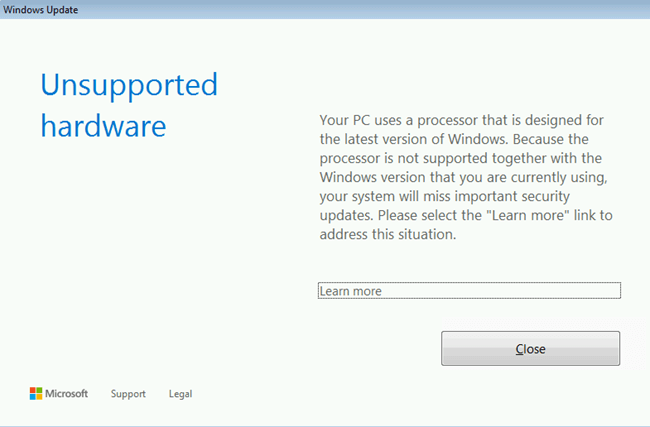
The Nieobsługiwany sprzęt Wyskakujące okienko wyraźnie pokazuje, że użytkownicy nie otrzymają żadnych aktualizacji łatek do Windows 7 i 8.1. Wynika to z faktu, że użytkownicy korzystają z komputerów Intel i AMD, których systemy Windows 8.1 i 7 nie obsługują. Firma Microsoft potwierdziła dawno temu, że Win 10 jest jedyną platformą obsługującą procesory Intel siódmej generacji, AMD Bristol Ridge i Qualcomm 8996.
Użytkownicy nadal mogą instalować Win 7 i 8.1 na systemach z tymi procesorami, ale Microsoft nie zapewnia żadnej obsługi aktualizacji tych platform, jeśli są one zainstalowane na komputerach Intel siódmej generacji, AMD Bristol Ridge lub Qualcomm 8996.
W ten sposób użytkownicy mogą usunąć nieobsługiwane okienko sprzętowe
- Wyłącz Windows Update
- Wybierz opcję Nigdy nie sprawdzaj aktualizacji w Win 7
- Dodaj Wufuc do Windows
1. Wyłącz Windows Update
Użytkownicy mogą wyłączyć Nieobsługiwany sprzęt wyskakujące okienko, aby upewnić się, że nie będzie się wyświetlać po uruchomieniu systemu Windows. W tym celu użytkownicy będą musieli wyłączyć usługę Windows Update.
Nie ma większego sensu utrzymywanie tej usługi, gdy nie zapewnia ona żadnych aktualizacji. W ten sposób użytkownicy mogą wyłączyć Windows Update w Win 8.1 i 7.
- Otwórz Uruchom za pomocą klawisza Windows + skrót klawiaturowy R.
- Wpisz „services.msc” w polu tekstowym Otwórz. Następnie naciśnij dobrze przycisk, aby otworzyć okno pokazane bezpośrednio poniżej.

- Kliknij dwukrotnie Windows Update, aby otworzyć okno usługi.

- Kliknij Zatrzymać zatrzymać usługę.
- wciśnij Zastosować i wybierz dobrze opcja wyjścia z okna.
- Otwórz ponownie akcesorium Run.
- Wpisz „cmd” w polu tekstowym Uruchom. Następnie naciśnij klawisze Ctrl + Shift + Enter, aby otworzyć wiersz polecenia z podwyższonym poziomem uprawnień.
- Wpisz sc delete wuauserv w wierszu polecenia i naciśnij klawisz Return, aby usunąć usługę Windows Update.

2. Wybierz opcję Nigdy nie sprawdzaj aktualizacji w Win 7
- Należy jednak pamiętać, że użytkownicy Win 7 mogą wyłączyć automatyczne aktualizacje, wybierając opcję Nigdy nie sprawdzaj dostępności aktualizacji oprawa. Aby wybrać tę opcję, wpisz „Windows Update” w polu wyszukiwania menu Start.
- Kliknij Windows Update, aby otworzyć aplet Panelu sterowania.
- Kliknij Zmień ustawienia po lewej stronie Panelu sterowania, aby otworzyć dalsze opcje.
- Następnie wybierz Nigdy nie sprawdzaj dostępności aktualizacji opcja w menu rozwijanym Ważne aktualizacje.
- wciśnij dobrze przycisk.
3. Dodaj Wufuc do Windows
Jednak użytkownicy nadal mogą otrzymywać aktualizacje dla Windows 8.1 i 7 na komputerach Intel siódmej generacji i AMD Bristol Ridge z Wufuc. Wufuc to program, który umożliwia aktualizacje systemu Windows 7 i 8.1 w nieobsługiwanych systemach Intel siódmej generacji i AMD Bristol Ridge.
Ten program wyszukuje przełączniki typu kill, które wyzwalają Nieobsługiwany sprzęt wyskakujące okienko, aby użytkownicy Win 8.1 i 7 mogli uzyskać aktualizacje. Dlatego Wufuc może być bardziej korzystnym rozwiązaniem dla niektórych użytkowników niż usuwanie Windows Update.
- Aby dodać Wufuc do Windows, kliknij Majątek na stronie Wufuc Github.
- Następnie wybierz wufuc v1.0.1.201-x64.msi aby pobrać instalator dla 64-bitowych platform Windows. Kliknij wufuc v1.0.1.201-x86.msi aby uzyskać kreator konfiguracji Wufuc dla platform 32-bitowych.
- Następnie otwórz Eksploratora plików (lub Windows), naciskając klawisz Windows + klawisz skrótu E.
- Otwórz folder zawierający instalator Wufuc.
- Kliknij kreatora konfiguracji Wufuc, aby otworzyć jego okno.
- wciśnij Kolejny przycisk.
- Wybierz Akceptuję warunki opcja.
- Kliknij Przeglądaj wybrać folder instalacyjny.
- wciśnij Kolejny i koniec guziki.
- Po zainstalowaniu uruchom ponownie komputer stacjonarny lub laptop.
Następnie, Nieobsługiwany sprzęt okno się nie pojawi. Należy jednak pamiętać, że Microsoft przestanie obsługiwać system Windows 7 od stycznia 2020 r. Tak więc użytkownicy systemu Windows 7 mogą równie dobrze zaktualizować system do wersji 10 na początku przyszłego roku (lub usunąć usługę aktualizacji, jak opisano powyżej).
Zatwierdź

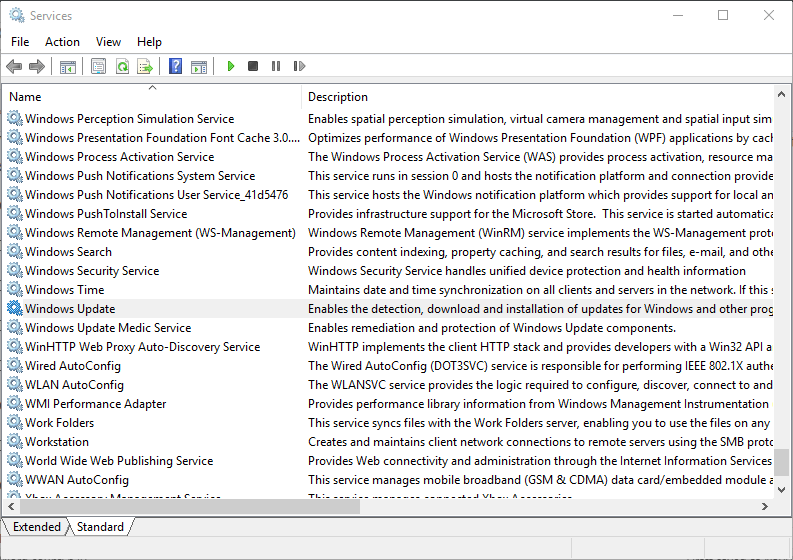
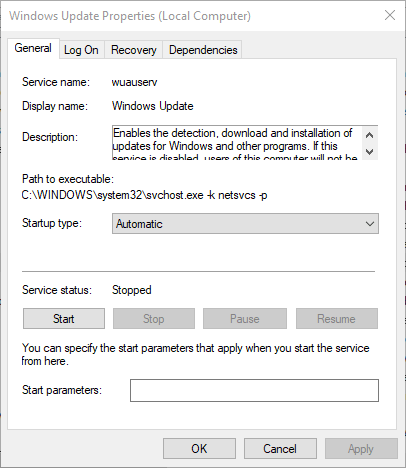
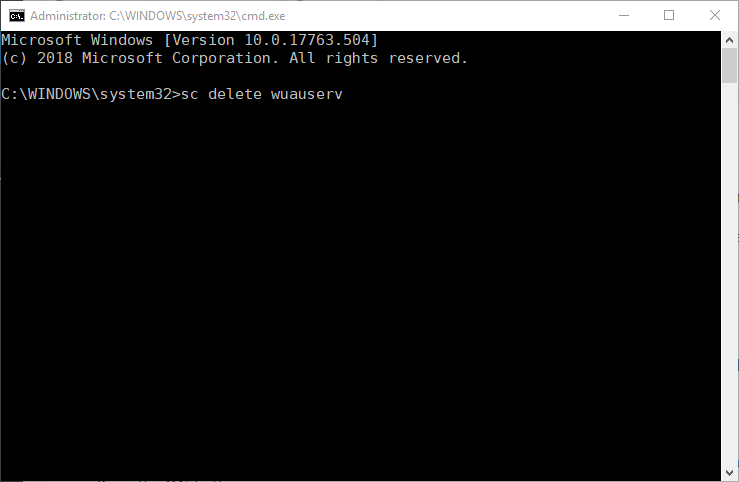
![Wyłącz nieobsługiwane okienko sprzętowe w systemie Windows 7 / 8.1 [SUPER GUIDE]](https://pogotowie-komputerowe.org.pl/wp-content/cache/thumb/ad/1ee49c328ded5ad_320x200.png)



